1、CAD基础知识及绘图环境设置及图层V
cad基础知识
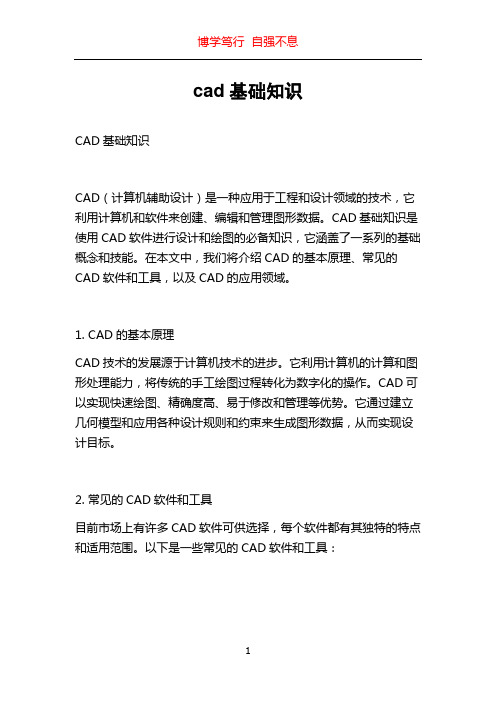
cad基础知识CAD基础知识CAD(计算机辅助设计)是一种应用于工程和设计领域的技术,它利用计算机和软件来创建、编辑和管理图形数据。
CAD基础知识是使用CAD软件进行设计和绘图的必备知识,它涵盖了一系列的基础概念和技能。
在本文中,我们将介绍CAD的基本原理、常见的CAD软件和工具,以及CAD的应用领域。
1. CAD的基本原理CAD技术的发展源于计算机技术的进步。
它利用计算机的计算和图形处理能力,将传统的手工绘图过程转化为数字化的操作。
CAD可以实现快速绘图、精确度高、易于修改和管理等优势。
它通过建立几何模型和应用各种设计规则和约束来生成图形数据,从而实现设计目标。
2. 常见的CAD软件和工具目前市场上有许多CAD软件可供选择,每个软件都有其独特的特点和适用范围。
以下是一些常见的CAD软件和工具:- AutoCAD:AutoCAD是最常用的2D和3D CAD软件之一,它具有强大的图形处理功能和丰富的绘图工具。
AutoCAD适用于各个行业,如建筑、机械、土木工程等。
- SolidWorks:SolidWorks是一款主要用于机械设计的CAD软件。
它提供了丰富的3D建模工具和分析功能,可应用于产品设计、模具设计等领域。
- SketchUp:SketchUp是一款简单易用的3D CAD软件,它主要用于建筑设计、室内设计等领域。
SketchUp具有直观的界面和丰富的库存模型,使用户能够快速创建和可视化设计。
- CATIA:CATIA是一款适用于航空航天、汽车等高端工业设计的CAD软件。
它提供了全面的设计和分析工具,支持复杂模型和装配体的设计。
除了以上软件,还有许多其他CAD软件和工具,如Pro/E、Solid Edge、Fusion 360等,用户可以根据自己的需求选择适合的软件。
3. CAD的应用领域CAD广泛应用于各个行业,以下为一些主要的应用领域:- 建筑设计:CAD在建筑设计中起到了关键的作用。
它能够帮助建筑师快速绘制平面图、立面图和剖面图,并进行建筑模型的可视化展示。
CAD基础知识——入门指南

CAD基础知识——入门指南CAD(计算机辅助设计)是在计算机上运用CAD软件进行设计和绘图的一种技术。
它已经成为现代工程设计和制造过程中不可或缺的工具。
对于初学者来说,了解CAD的基础知识是入门的关键。
在本文中,我们将为您介绍CAD的一些基础知识和使用技巧。
一、CAD软件的界面和功能1. CAD软件的界面:CAD软件通常具有类似于绘图板的界面,包括绘图区域、工具栏、属性栏等。
绘图区域是您进行设计和绘图的主要区域,工具栏提供了各种绘图工具和功能按钮,属性栏用于设置图形的属性,如线型、颜色等。
2. 绘图功能:CAD软件提供了许多绘图工具,如绘制直线、圆、多边形等。
您可以通过这些绘图工具创建各种几何图形。
3. 编辑功能:CAD软件还提供了各种编辑工具,如移动、复制、旋转等,用于对已绘制的图形进行修改和调整。
4. 尺寸和标注:CAD软件允许您添加尺寸和标注,以确保设计的准确性。
您可以通过在图形上标注尺寸和注释来传达设计意图。
二、CAD绘图的基本操作1. 创建新图纸:首先,您需要创建一个新的图纸来开始绘图。
选择“新建”或类似的选项,然后设置图纸的尺寸和单位。
2. 绘制基本几何图形:使用CAD软件提供的绘图工具来绘制基本的几何图形,例如直线、矩形、圆等。
您可以使用鼠标或键盘命令来完成绘图操作。
3. 修改图形:CAD软件的编辑功能可以帮助您对已绘制的图形进行修改。
您可以选择并拖动图形来移动位置,也可以使用复制和旋转功能来创建副本或改变图形的方向。
4. 应用尺寸和标注:使用CAD软件提供的尺寸和标注工具来添加尺寸和注释。
选择合适的工具,然后点击图形上需要标注的位置。
您可以设置标注的样式和字体。
5. 保存和导出图纸:当您完成绘图后,记得保存图纸。
您可以选择将图纸保存为CAD软件支持的格式,也可以导出为其他常见的图像格式,如JPEG或PDF。
三、CAD学习资源和技巧1. 在线教程:许多CAD软件提供在线教程和学习资源,您可以通过阅读教程和观看视频来学习CAD的基础知识和高级技巧。
AutoCAD绘图环境设置
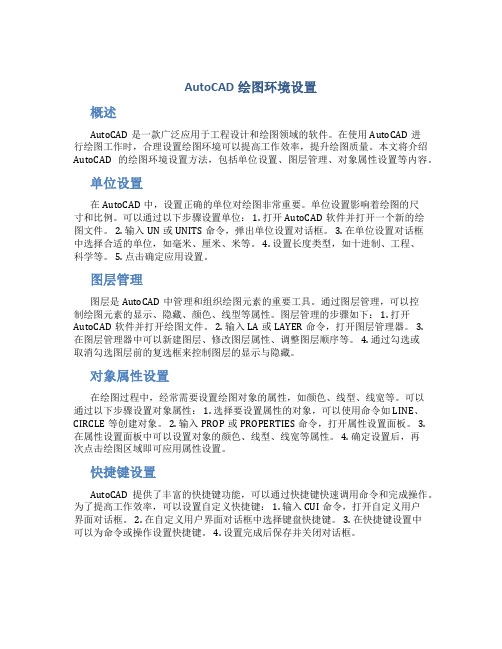
AutoCAD绘图环境设置概述AutoCAD是一款广泛应用于工程设计和绘图领域的软件。
在使用AutoCAD进行绘图工作时,合理设置绘图环境可以提高工作效率,提升绘图质量。
本文将介绍AutoCAD的绘图环境设置方法,包括单位设置、图层管理、对象属性设置等内容。
单位设置在AutoCAD中,设置正确的单位对绘图非常重要。
单位设置影响着绘图的尺寸和比例。
可以通过以下步骤设置单位: 1. 打开AutoCAD软件并打开一个新的绘图文件。
2. 输入UN或UNITS命令,弹出单位设置对话框。
3. 在单位设置对话框中选择合适的单位,如毫米、厘米、米等。
4. 设置长度类型,如十进制、工程、科学等。
5. 点击确定应用设置。
图层管理图层是AutoCAD中管理和组织绘图元素的重要工具。
通过图层管理,可以控制绘图元素的显示、隐藏、颜色、线型等属性。
图层管理的步骤如下: 1. 打开AutoCAD软件并打开绘图文件。
2. 输入LA或LAYER命令,打开图层管理器。
3.在图层管理器中可以新建图层、修改图层属性、调整图层顺序等。
4. 通过勾选或取消勾选图层前的复选框来控制图层的显示与隐藏。
对象属性设置在绘图过程中,经常需要设置绘图对象的属性,如颜色、线型、线宽等。
可以通过以下步骤设置对象属性: 1. 选择要设置属性的对象,可以使用命令如LINE、CIRCLE等创建对象。
2. 输入PROP或PROPERTIES命令,打开属性设置面板。
3. 在属性设置面板中可以设置对象的颜色、线型、线宽等属性。
4. 确定设置后,再次点击绘图区域即可应用属性设置。
快捷键设置AutoCAD提供了丰富的快捷键功能,可以通过快捷键快速调用命令和完成操作。
为了提高工作效率,可以设置自定义快捷键: 1. 输入CUI命令,打开自定义用户界面对话框。
2. 在自定义用户界面对话框中选择键盘快捷键。
3. 在快捷键设置中可以为命令或操作设置快捷键。
CAD基础知识一览

CAD基础知识一览CAD(计算机辅助设计)是一种广泛应用于工程、制造和建筑领域的技术,它的存在让设计师们能够更高效地创建、编辑和分享设计图纸。
本文将为你提供有关CAD软件的基础知识,帮助你快速入门并提高你的设计技巧。
1. 坐标系和画布在使用CAD软件之前,了解坐标系和画布的概念非常重要。
坐标系是一个二维或三维的数学体系,用于确定图形中每个点的具体位置。
画布则是设计师可以在其上创建和编辑图形的区域。
通常,二维CAD软件使用笛卡尔坐标系,而三维CAD软件则使用笛卡尔坐标系的扩展版本。
2. 绘图和编辑工具在CAD软件中,绘图和编辑工具是最核心的功能。
绘图工具包括线条、圆圈、矩形和多边形等,它们用于创建基本的图形元素。
编辑工具则用于修改和调整已经创建的图形。
常用的编辑工具包括移动、旋转、缩放和镜像等。
3. 尺寸和约束在设计过程中,确保尺寸的准确性和保持图形约束的一致性非常重要。
CAD软件提供了丰富的尺寸和约束工具,帮助设计师轻松地添加和修改尺寸参数。
通过约束,设计师可以确保图形的各个元素之间的关系得到维持,例如保持两条直线平行或垂直。
4. 图层管理图层管理是CAD软件中的一个重要概念,它允许设计师将图形元素分类和组织。
通过使用不同的图层,设计师可以对不同的图形元素进行独立的编辑和控制。
例如,可以将建筑平面图的墙壁、家具和门窗分别放置在不同的图层上,以方便后续的修改和管理。
5. 组装和布局对于大型和复杂的设计项目,设计师通常需要将多个图形元素组装在一起,并进行适当的布局。
CAD软件提供了各种工具和命令,使设计师能够轻松地进行组装和布局操作。
例如,可以使用阵列命令来复制和排列相同的图形元素,以加快设计速度。
6. 图形导出和共享完成设计后,设计师通常需要将其导出为不同的文件格式,并与他人进行共享。
CAD软件允许设计师将设计图纸导出为常见的文件格式,如DWG、DXF和PDF等。
这些文件可以在不同的CAD软件和计算机上打开和编辑,以便与其他设计师、制造商或客户进行交流。
CAD基础知识及入门教程
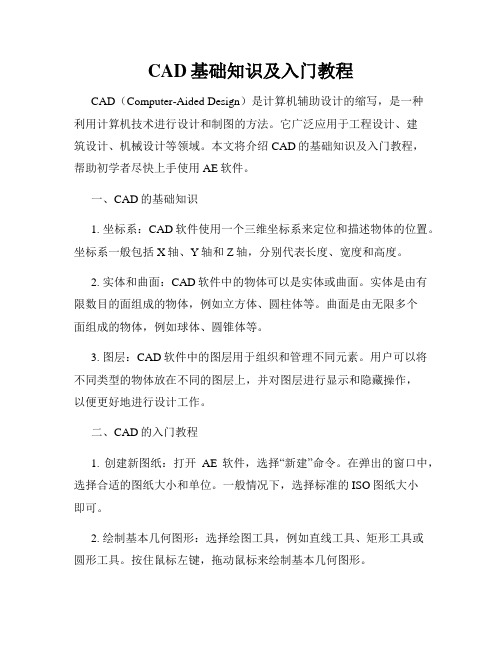
CAD基础知识及入门教程CAD(Computer-Aided Design)是计算机辅助设计的缩写,是一种利用计算机技术进行设计和制图的方法。
它广泛应用于工程设计、建筑设计、机械设计等领域。
本文将介绍CAD的基础知识及入门教程,帮助初学者尽快上手使用AE软件。
一、CAD的基础知识1. 坐标系:CAD软件使用一个三维坐标系来定位和描述物体的位置。
坐标系一般包括X轴、Y轴和Z轴,分别代表长度、宽度和高度。
2. 实体和曲面:CAD软件中的物体可以是实体或曲面。
实体是由有限数目的面组成的物体,例如立方体、圆柱体等。
曲面是由无限多个面组成的物体,例如球体、圆锥体等。
3. 图层:CAD软件中的图层用于组织和管理不同元素。
用户可以将不同类型的物体放在不同的图层上,并对图层进行显示和隐藏操作,以便更好地进行设计工作。
二、CAD的入门教程1. 创建新图纸:打开AE软件,选择“新建”命令。
在弹出的窗口中,选择合适的图纸大小和单位。
一般情况下,选择标准的ISO图纸大小即可。
2. 绘制基本几何图形:选择绘图工具,例如直线工具、矩形工具或圆形工具。
按住鼠标左键,拖动鼠标来绘制基本几何图形。
3. 编辑图形:选中已绘制的图形,可以对其进行平移、旋转、缩放等操作。
通过菜单或快捷键,选择相应的编辑命令即可。
4. 添加文本:选择文本工具,在图纸上点击鼠标,输入所需的文本。
可以调整文本的字体、大小和对齐方式。
5. 画图命令:CAD软件还提供了一些特殊的绘图命令,例如画弧、画多段线、画样条线等。
可以根据具体需求使用这些命令来创建更复杂的图形。
6. 图形编辑:CAD软件还提供了一些图形编辑工具,例如修剪、延伸、偏移等。
通过选择相应的工具,可以对已有图形进行编辑和修改。
7. 图层管理:通过图层管理器可以添加、删除、隐藏或修改图层的属性。
可以将不同类型的图形放在不同的图层上,以便更好地管理和控制。
8. 注释和标注:在设计过程中,可以添加注释和标注来说明设计意图和细节。
CAD绘图教程详解
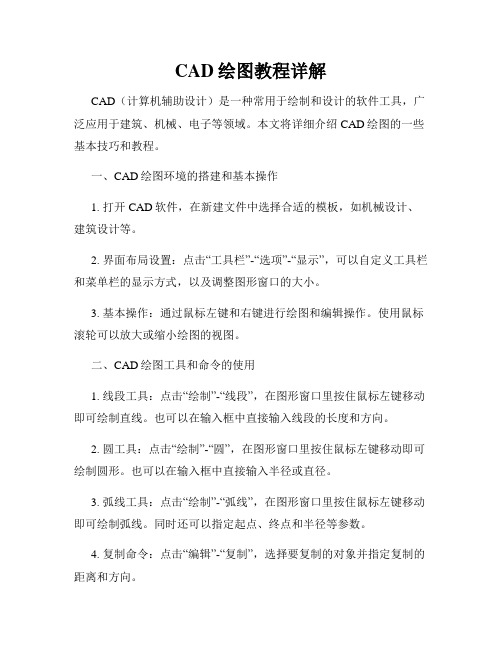
CAD绘图教程详解CAD(计算机辅助设计)是一种常用于绘制和设计的软件工具,广泛应用于建筑、机械、电子等领域。
本文将详细介绍CAD绘图的一些基本技巧和教程。
一、CAD绘图环境的搭建和基本操作1. 打开CAD软件,在新建文件中选择合适的模板,如机械设计、建筑设计等。
2. 界面布局设置:点击“工具栏”-“选项”-“显示”,可以自定义工具栏和菜单栏的显示方式,以及调整图形窗口的大小。
3. 基本操作:通过鼠标左键和右键进行绘图和编辑操作。
使用鼠标滚轮可以放大或缩小绘图的视图。
二、CAD绘图工具和命令的使用1. 线段工具:点击“绘制”-“线段”,在图形窗口里按住鼠标左键移动即可绘制直线。
也可以在输入框中直接输入线段的长度和方向。
2. 圆工具:点击“绘制”-“圆”,在图形窗口里按住鼠标左键移动即可绘制圆形。
也可以在输入框中直接输入半径或直径。
3. 弧线工具:点击“绘制”-“弧线”,在图形窗口里按住鼠标左键移动即可绘制弧线。
同时还可以指定起点、终点和半径等参数。
4. 复制命令:点击“编辑”-“复制”,选择要复制的对象并指定复制的距离和方向。
5. 平移命令:点击“编辑”-“平移”,选择要平移的对象并指定平移的距离和方向。
6. 旋转命令:点击“编辑”-“旋转”,选择要旋转的对象并指定旋转的角度。
三、CAD绘图的一些技巧和注意事项1. 使用图层管理器:点击“格式”-“图层管理器”,可以对图形的不同部分进行分组和管理。
可以创建和编辑图层,调整图层的显示顺序和图形元素的颜色。
2. 使用命令别名:可以为常用的命令设置别名,方便快速输入。
点击“工具栏”-“选项”-“快捷方式”,进行设置。
3. 使用捕捉和精确输入:点击“格式”-“选项”中的“绘图”选项卡,在“捕捉”和“用户输入”中进行相应设置,可以帮助实现更精确的绘图。
4. 使用块命令:点击“编辑”-“块”,可以将多个对象合并为一个块。
块可以重复使用,并且在复制和编辑时会更方便。
CAD软件操作技巧知识点

CAD软件操作技巧知识点CAD(计算机辅助设计)软件是目前广泛应用于工程设计和制图领域的一种工具。
对于从事CAD设计工作的人员来说,熟练掌握CAD 软件的操作技巧至关重要。
本文将介绍一些常用的CAD软件操作技巧知识点,帮助读者提升CAD设计的效率和质量。
一、绘图基础在使用CAD软件进行绘图之前,先了解一些绘图基础是非常有必要的。
以下是一些常见的CAD软件操作技巧与绘图基础知识点:1. 绘图单位与坐标系:CAD软件中的绘图单位可以根据设计需求进行设置,常见的单位有毫米、英寸等。
掌握好绘图单位的概念,可以有助于准确绘制图形。
同时,了解坐标系的基本原理,能够帮助我们定位和操作图形。
2. 绘图工具的选择与使用:CAD软件提供了各种各样的绘图工具,如直线、圆、多边形等。
根据需要选择合适的绘图工具,并熟悉其使用方法,可以高效地完成绘图任务。
3. 对象选择与编辑:CAD软件中的对象选择与编辑功能非常重要。
掌握如何选择和编辑对象,如平移、旋转和缩放等操作,能够方便地修改和调整图形。
二、快捷键与命令熟练使用CAD软件的快捷键和命令可以大大提高绘图效率。
以下是一些常用的CAD软件操作技巧与快捷键知识点:1. 快捷键的设置与使用:CAD软件允许用户设置自定义的快捷键,以便更加方便地操作。
合理设置和使用快捷键,可以极大地提高工作效率。
例如,将常用的命令设置为快捷键,可以快速调用。
2. 命令的使用:CAD软件提供了众多的命令,如绘制、修改和查询等。
熟练掌握常用命令的使用方法,能够更好地完成绘图任务。
例如,LINE命令用于绘制直线,CIRCLE命令用于绘制圆等。
三、图层管理在CAD软件中,图层是绘图过程中非常重要的概念。
合理的图层管理可以使图纸结构清晰、易于修改。
以下是一些常用的CAD软件操作技巧与图层管理知识点:1. 图层的创建与设置:CAD软件允许用户创建和设置不同的图层,用来组织和管理图形。
根据不同的需要,可以创建显示层、构造线层、注释层等。
cad入门基础教程

cad入门基础教程CAD(Computer-Aided Design)即计算机辅助设计,是一种利用计算机技术进行设计和绘图的方法。
CAD有着广泛的应用领域,包括建筑设计、机械制图、电气设计、工业设计等等。
学习CAD之前,首先需要了解一些基础概念和操作。
1. 视图设置:打开CAD软件后,首先需要设置视图。
可以通过点击“视图设置”或“设置视图”的选项来完成。
一般来说,可以选择二维或三维视图,以便更好地进行绘图。
2. 绘图精度:在CAD中,绘图精度非常重要。
可以通过调整精度选项来控制绘图的精确度。
一般来说,可以选择小数点后几位的精度,以确保绘图的准确性。
3. 绘图工具:CAD软件提供了各种绘图工具,包括直线、圆、矩形等。
可以通过选择相应的绘图工具,然后在绘图区域里点击鼠标完成绘图。
4. 编辑工具:当需要修改已有的图形时,可以使用CAD的编辑工具。
常见的编辑工具有移动、旋转、缩放等。
通过选择相应的编辑工具,然后在图形上进行操作,即可完成相应的修改。
5. 图层管理:在CAD中,可以将不同的图形放在不同的图层中。
这样可以更好地管理绘图内容。
通过点击“图层管理器”或“图层设置”的选项,可以进行图层的创建、隐藏、修改等操作。
6. 尺寸测量:CAD软件提供了尺寸测量工具,可以方便地测量图形的尺寸。
可以通过选择尺寸测量工具,然后在图形上进行测量,即可得到准确的尺寸数值。
7. 文件保存:在绘制完成后,一定要记得保存文件。
可以通过点击“文件”或“保存”的选项,选择保存的路径和文件名,然后点击“保存”按钮即可保存文件。
以上是CAD的基础教程。
通过学习这些基础知识和操作,可以初步了解和掌握CAD软件的基本使用方法。
在实际应用中,还需要不断练习和深入学习,才能更好地运用CAD进行设计和绘图。
cad制图的基本入门知识
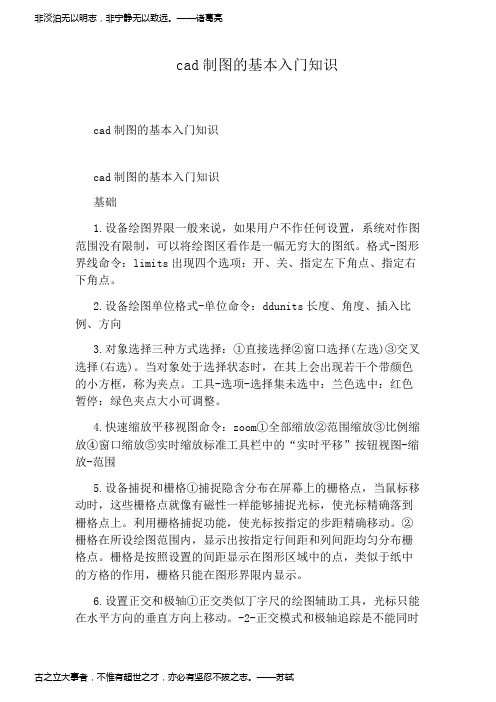
非淡泊无以明志,非宁静无以致远。
——诸葛亮cad制图的基本入门知识cad制图的基本入门知识cad制图的基本入门知识基础1.设备绘图界限一般来说,如果用户不作任何设置,系统对作图范围没有限制,可以将绘图区看作是一幅无穷大的图纸。
格式-图形界线命令:limits出现四个选项:开、关、指定左下角点、指定右下角点。
2.设备绘图单位格式-单位命令:ddunits长度、角度、插入比例、方向3.对象选择三种方式选择:①直接选择②窗口选择(左选)③交叉选择(右选)。
当对象处于选择状态时,在其上会出现若干个带颜色的小方框,称为夹点。
工具-选项-选择集未选中:兰色选中:红色暂停:绿色夹点大小可调整。
4.快速缩放平移视图命令:zoom①全部缩放②范围缩放③比例缩放④窗口缩放⑤实时缩放标准工具栏中的“实时平移”按钮视图-缩放-范围5.设备捕捉和栅格①捕捉隐含分布在屏幕上的栅格点,当鼠标移动时,这些栅格点就像有磁性一样能够捕捉光标,使光标精确落到栅格点上。
利用栅格捕捉功能,使光标按指定的步距精确移动。
②栅格在所设绘图范围内,显示出按指定行间距和列间距均匀分布栅格点。
栅格是按照设置的间距显示在图形区域中的点,类似于纸中的方格的作用,栅格只能在图形界限内显示。
6.设置正交和极轴①正交类似丁字尺的绘图辅助工具,光标只能在水平方向的垂直方向上移动。
-2-正交模式和极轴追踪是不能同时人之为学,不日进则日退,独学无友,则孤陋而难成;久处一方,则习染而不自觉。
——《顾炎武》使用的。
②极轴追踪F10工具-草图设置-极轴追踪极轴角设置:5、10、15、18、22.5、30、45、90极轴角测量:绝对、相对上一段。
7.设置对象捕捉、对象追踪①对象捕捉在绘图过程中,可以使用光标自动捕捉到对象中特殊点,如端点、中点、圆心和交点等。
是使用最为方便和广泛的一种绘图辅助工具。
对象捕捉有两种方式:单点捕捉、对象捕捉单点捕捉执行过程中,对象捕捉不起作用。
cad入门基础知识
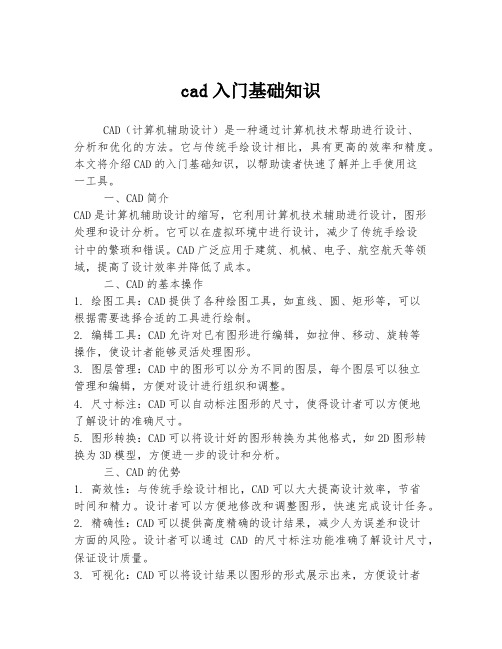
cad入门基础知识CAD(计算机辅助设计)是一种通过计算机技术帮助进行设计、分析和优化的方法。
它与传统手绘设计相比,具有更高的效率和精度。
本文将介绍CAD的入门基础知识,以帮助读者快速了解并上手使用这一工具。
一、CAD简介CAD是计算机辅助设计的缩写,它利用计算机技术辅助进行设计,图形处理和设计分析。
它可以在虚拟环境中进行设计,减少了传统手绘设计中的繁琐和错误。
CAD广泛应用于建筑、机械、电子、航空航天等领域,提高了设计效率并降低了成本。
二、CAD的基本操作1. 绘图工具:CAD提供了各种绘图工具,如直线、圆、矩形等,可以根据需要选择合适的工具进行绘制。
2. 编辑工具:CAD允许对已有图形进行编辑,如拉伸、移动、旋转等操作,使设计者能够灵活处理图形。
3. 图层管理:CAD中的图形可以分为不同的图层,每个图层可以独立管理和编辑,方便对设计进行组织和调整。
4. 尺寸标注:CAD可以自动标注图形的尺寸,使得设计者可以方便地了解设计的准确尺寸。
5. 图形转换:CAD可以将设计好的图形转换为其他格式,如2D图形转换为3D模型,方便进一步的设计和分析。
三、CAD的优势1. 高效性:与传统手绘设计相比,CAD可以大大提高设计效率,节省时间和精力。
设计者可以方便地修改和调整图形,快速完成设计任务。
2. 精确性:CAD可以提供高度精确的设计结果,减少人为误差和设计方面的风险。
设计者可以通过CAD的尺寸标注功能准确了解设计尺寸,保证设计质量。
3. 可视化:CAD可以将设计结果以图形的形式展示出来,方便设计者和其他人员理解和交流设计意图。
这有助于提高设计效果和团队合作。
4. 可追溯性:CAD可以保留设计的历史记录,方便后续的修改和查找。
设计者可以通过回溯设计历程,快速找到需要修改的地方,提高工作效率。
5. 可拓展性:CAD可以与其他软件集成,如计算机辅助工程分析(CAE)和计算机数控(CNC)等,实现全流程的集成设计和生产。
AutoCAD设计软件基础知识

AutoCAD设计软件基础知识第一章:AutoCAD的介绍AutoCAD是由美国公司Autodesk开发的一款专业计算机辅助设计(CAD)软件。
它为工程师、建筑师和设计师提供了强大的绘图和设计工具。
AutoCAD可以在2D和3D环境中创建和编辑几乎所有类型的设计图纸,大大提高了设计效率和准确性。
第二章:AutoCAD界面和工具栏在打开AutoCAD软件后,用户会看到一个包含各种工具和选项的用户界面。
界面分为菜单栏、工具栏、命令行和绘图区域等几个主要部分。
工具栏上有各种绘图和编辑工具,用户可以通过点击图标来选择所需工具。
第三章:2D绘图基础2D绘图是AutoCAD最基础和常用的功能之一。
用户可以使用直线、圆、弧和多边形等基本绘图命令来创建几何图形。
AutoCAD还提供了丰富的绘图命令,如拷贝、剪切、旋转和缩放等,使得绘图过程更加方便和高效。
第四章:图层管理图层是AutoCAD中用于组织和管理图形元素的重要工具。
用户可以将不同类型的图形元素分别放置在不同的图层中,以便于后期编辑和控制。
AutoCAD提供了图层管理器,用户可以在其中添加、删除和修改图层,还可以控制图层的可见性和显示顺序。
第五章:尺寸标注和注释在CAD设计中,尺寸标注和注释是非常重要的,它们可以提供设计图纸上物体的尺寸、距离和角度等信息。
AutoCAD提供了多种尺寸标注命令和注释工具,用户可以根据需要增加和修改标注内容,并设置标注的样式和位置。
第六章:块和外部参照块是一种在AutoCAD中重复使用的图形元素。
用户可以将一个或多个图形元素组合成一个块,并将其保存在块库中,以便于在其他图纸中重复使用。
外部参照是指将其他AutoCAD文件中的图形作为参照插入到当前图纸中,以便于协同设计和修改。
第七章:3D建模基础除了2D绘图,AutoCAD还提供了强大的3D建模功能。
用户可以使用各种命令和工具来创建立体物体,包括盒子、球体、圆柱体和锥体等基本几何体,还可以进行布尔操作、平移和旋转等工序,来构建更复杂的模型。
CAD教学ppt课件全

目录 下一张. 上一张 首页
3
第一章:简介、界面、新建文件
计划:
课时:3节 重点:界面、新建文件 要求:1、要了解AutoCAD的作用
2、认识AutoCAD的界面 3、学会新建文件
目录 下一张. 上一张 首页
4
第一节AutoCAD简介 一、AutoCAD的发展
目录 下一张. 上一张 首页
31
多段线的编辑
进入修改: 1、修改对象多段线选择编辑的多段线 2、选中多段线单击右键选择编辑多段线
编辑选项: 1、闭合(C):封闭多段线 2 、 合并(J):将端点连接的线条合并 为一条多段线 3、宽度(W):设置整条多段线的线宽度 4、编辑顶点(E):对线的顶点进行编辑
操作:①执行新建命令 ②在“打开”后面点击“三角按钮”,选择
“无样板打开——英制”。
目录 下一张. 上一张 首页
10
作业:
1、熟悉CAD基本操作 2、简述新建文件的三种方法 3、简述CAD的作用 4、简述CAD的发展
目录 下一张. 上一张 首页
11
目录
第二章:绘图前设置、视图控制、选择对象
第二节 辅助绘图工具
作业
目录 下一张. 上一张 首页
22
第三章:绘制图形
计划:
课时:15节 重点:绘图 要求:1、熟练绘图工具
2、熟练绘图
目录 下一张. 上一张 首页
23
第一节 绘制线
一、直线
命令:Line或L 命令位置:1、绘图直线
2、绘图工具栏上的“直线”
绘制方法:1、用鼠标在视图中点击绘制 2、用鼠标确定方向,在命令行输入长度绘制 3、打开状态栏上的正交绘制水平或垂直线条
AutoCAD绘图教案(标准)
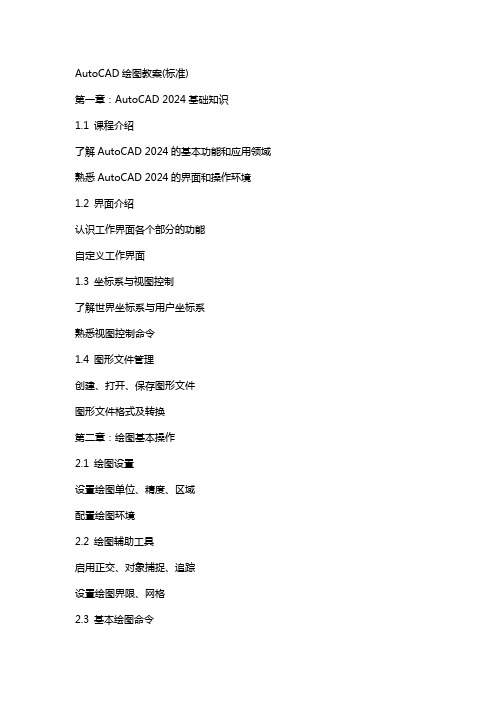
AutoCAD绘图教案(标准)第一章:AutoCAD 2024基础知识1.1 课程介绍了解AutoCAD 2024的基本功能和应用领域熟悉AutoCAD 2024的界面和操作环境1.2 界面介绍认识工作界面各个部分的功能自定义工作界面1.3 坐标系与视图控制了解世界坐标系与用户坐标系熟悉视图控制命令1.4 图形文件管理创建、打开、保存图形文件图形文件格式及转换第二章:绘图基本操作2.1 绘图设置设置绘图单位、精度、区域配置绘图环境2.2 绘图辅助工具启用正交、对象捕捉、追踪设置绘图界限、网格2.3 基本绘图命令绘制点、线、圆、弧等基本图形绘制多线、多段线、样条曲线2.4 图层管理创建、设置、删除图层控制图层状态第三章:编辑图形3.1 选择与删除选择对象的方法删除、修剪、延伸对象3.2 修改图形移动、旋转、缩放对象打断、合并、分解对象3.3 复制与粘贴复制、镜像、阵列对象粘贴、剪切、偏移对象3.4 图案填充与面域创建图案填充创建面域与并集、交集、差集运算第四章:尺寸标注与文本4.1 尺寸标注标注线性、角度、半径等尺寸创建、编辑、删除标注4.2 文字输入与编辑输入单行、多行文字设置文字样式、修改文字4.3 表格创建与编辑创建表格插入、删除、编辑表格行、列第五章:块与组5.1 创建与插入块创建内部块与外部块插入块、修改块属性5.2 使用组管理对象创建组、解散组复制、移动、阵列组5.3 动态块创建动态块使用动态块参数与属性第六章:三维绘图基础6.1 三维坐标系统了解三维坐标系统的概念掌握三维视图的切换6.2 三维图形的绘制绘制基本的三维图形(如球体、长方体等)使用三维建模工具绘制复杂三维图形6.3 三维编辑与操作掌握三维旋转、缩放、移动等基本操作学习三维镜像、阵列和布尔运算6.4 材质与光源给三维对象添加材质设置光源效果第七章:渲染与动画7.1 渲染基础了解渲染的概念和重要性学习使用渲染工具和命令7.2 设置材质属性调整材质的颜色、纹理和反光性使用贴图和材质库7.3 设置光源和背景调整光源类型和强度设置背景颜色和纹理7.4 动画制作基础了解动画制作的基本流程学习使用动画工具制作简单的动画第八章:AutoCAD高级应用8.1 设计中心与工具选项板熟悉设计中心的功能了解工具选项板的使用8.2 宏与脚本学习录制宏和运行宏了解如何编写AutoLISP脚本8.3 参数化设计了解参数化设计的基本概念学习使用参数化设计工具8.4 图形共享与打印学习使用PDF和DWF格式分享图形掌握打印图形的基本设置第九章:综合案例实战9.1 案例一:平面图绘制学习绘制一个简单的平面图掌握图层管理和尺寸标注的技巧9.2 案例二:立面图绘制学习绘制立面图的基本步骤练习立面图的尺寸标注和文字说明9.3 案例三:三维模型设计创建一个简单的三维模型应用材质和光源进行渲染9.4 案例四:动画与渲染制作一个简单的动画对模型进行渲染处理第十章:复习与测试10.1 复习课程内容回顾整个课程的主要知识点解答学生提出的问题10.2 课堂练习完成一些实际的绘图练习练习使用AutoCAD的高级功能10.3 测试与评估对学生进行课程测试评估学生的学习成果重点解析AutoCAD 2024的基本功能和应用领域AutoCAD界面和操作环境的熟悉坐标系与视图控制图形文件的管理绘图设置与绘图辅助工具的使用基本绘图命令的掌握图层管理的方法编辑图形的各种操作尺寸标注与文本的输入编辑表格的创建与编辑块与组的创建与管理三维绘图基础三维图形的绘制与编辑材质与光源的设置渲染与动画的制作AutoCAD高级应用设计中心与工具选项板的使用宏与脚本的应用参数化设计的概念图形共享与打印综合案例实战平面图、立面图的绘制三维模型设计与渲染动画的制作与渲染处理复习与测试的内容课堂练习与学习成果的评估。
cad看图实用知识点总结

cad看图实用知识点总结1. CAD软件的基本操作CAD软件的使用界面大同小异,主要包括菜单栏、工具栏、绘图区域、属性编辑器等部分。
在开始使用CAD软件前,首先要熟悉软件的基本操作,如打开新文件、保存文件、绘制基本图形、编辑图形等。
在绘图区域中,需要了解各种绘图工具的功能和使用方法,比如直线、圆弧、矩形、多边形等。
2. 绘图命令CAD软件中的绘图命令是完成图形设计的基本功能,熟练掌握各种绘图命令是CAD使用者的基本功。
比如绘制直线、圆、椭圆、多边形、样条曲线等,以及绘制修改命令,如修剪、延伸、拉伸、移动、旋转、缩放等。
3. 图层管理图层是CAD软件中的一个重要概念,它可以将不同的图形元素放置在不同的图层上,方便对不同的图形元素进行管理和编辑。
在CAD软件中,使用者可以创建图层、选择图层、修改图层属性以及进行图层的隐藏和显示等操作。
熟练掌握图层管理技巧可以使绘图工作更加清晰和高效。
4. 尺寸标注CAD软件中的尺寸标注是对绘制图形进行尺寸测量和标注的重要功能,它可以帮助设计者在绘图时保持准确性和一致性。
在CAD软件中,使用者可以选择不同的尺寸标注方式和样式,如线性尺寸标注、半径尺寸标注、直径尺寸标注等。
同时,对于尺寸标注的位置、对齐和文字样式也需要进行合理的设置。
5. 块和符号库在CAD软件中,使用者可以将一个或多个图形元素组合成一个块,并将其保存为符号库,以便在今后的绘图工作中快速重复使用。
熟练掌握块和符号库的使用方法可以大大提高绘图效率,并保持图形元素的一致性和规范性。
6. 绘图精度和准确性在CAD软件中,绘图的精度和准确性对于设计成果的质量至关重要。
因此,在绘图过程中,需要认真考虑图形的精确位置和尺寸,以及对图形的对称性和比例进行合理的把握。
此外,对于曲线和曲面的绘制,也需要采取合适的方法和技巧,以确保图形的光滑和精确。
7. CAD文件的输出CAD软件中的设计成果需要输出为不同的格式,以便在其他软件中进行使用和编辑。
CAD操作入门指南
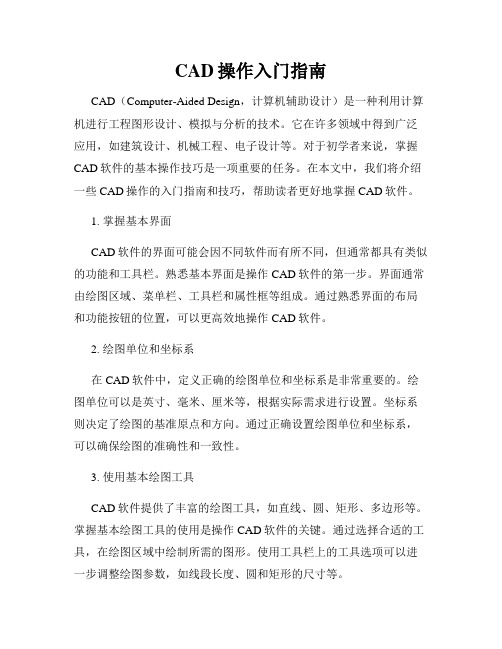
CAD操作入门指南CAD(Computer-Aided Design,计算机辅助设计)是一种利用计算机进行工程图形设计、模拟与分析的技术。
它在许多领域中得到广泛应用,如建筑设计、机械工程、电子设计等。
对于初学者来说,掌握CAD软件的基本操作技巧是一项重要的任务。
在本文中,我们将介绍一些CAD操作的入门指南和技巧,帮助读者更好地掌握CAD软件。
1. 掌握基本界面CAD软件的界面可能会因不同软件而有所不同,但通常都具有类似的功能和工具栏。
熟悉基本界面是操作CAD软件的第一步。
界面通常由绘图区域、菜单栏、工具栏和属性框等组成。
通过熟悉界面的布局和功能按钮的位置,可以更高效地操作CAD软件。
2. 绘图单位和坐标系在CAD软件中,定义正确的绘图单位和坐标系是非常重要的。
绘图单位可以是英寸、毫米、厘米等,根据实际需求进行设置。
坐标系则决定了绘图的基准原点和方向。
通过正确设置绘图单位和坐标系,可以确保绘图的准确性和一致性。
3. 使用基本绘图工具CAD软件提供了丰富的绘图工具,如直线、圆、矩形、多边形等。
掌握基本绘图工具的使用是操作CAD软件的关键。
通过选择合适的工具,在绘图区域中绘制所需的图形。
使用工具栏上的工具选项可以进一步调整绘图参数,如线段长度、圆和矩形的尺寸等。
4. 修改和编辑图形CAD软件提供了许多修改和编辑图形的功能,如移动、旋转、缩放、平移等。
这些功能可以帮助用户对已经创建的图形进行调整和修改。
通过选择所需的编辑工具,点击图形进行相应的操作即可。
例如,选择移动工具后,选择需要移动的图形,然后拖动鼠标完成移动操作。
5. 使用图层管理工具图层是CAD软件中管理图形元素的重要工具。
通过图层,可以将不同的图形元素分组存放,并进行显示和隐藏的控制。
图层管理工具可以帮助用户创建、编辑和管理图层。
通过设置图层的属性和可见性,可以更好地组织和管理CAD图纸。
6. 应用CAD命令CAD软件提供了许多命令和快捷方式,可以帮助用户更高效地绘制图形。
CAD绘图基础入门

CAD绘图基础入门CAD(计算机辅助设计)是一种广泛应用于工程、建筑和制造行业的软件。
它可以帮助用户通过图形界面来创建、修改和分析设计,从而提高工作效率。
在本文中,我们将重点介绍CAD绘图的基本技巧和入门知识。
1. 界面介绍CAD软件的界面布局可能会有所不同,但通常都包含以下几个主要组件:- 绘图区域:用于绘制和编辑图形的区域。
- 工具栏:包含各种绘图工具和命令的图标。
- 工作区:显示当前文件的信息,例如文件名、坐标系等。
- 命令行:输入和执行命令的区域,也可以用于显示命令的结果。
2. 坐标系统CAD绘图使用直角坐标系来确定图形的位置和大小。
其中,原点(0, 0)通常位于绘图区域的左下角。
通过指定横向和纵向的坐标值,可以在绘图区域中画出点、线、圆等各种图形。
3. 绘图工具CAD提供了丰富的绘图工具,主要包括直线、多段线、圆、椭圆、矩形等基本元素的绘制工具。
通过选择合适的绘图工具并指定相关参数,可以快速准确地创建图形。
4. 基本操作在CAD绘图中,常用的基本操作包括选择、移动、复制、删除、缩放和旋转等。
通过熟练掌握这些操作,可以快速编辑和调整图形。
- 选择:选择工具通常为箭头,可通过单击图形来选择,也可以通过框选的方式选择多个图形。
- 移动:选择图形后,点击移动工具,通过指定移动的距离和方向,可以将图形移动到新的位置。
- 复制:选择图形后,点击复制工具,指定复制的距离和方向,可以复制出一个或多个相似的图形。
- 删除:选中要删除的图形后,点击删除工具或按下删除键即可删除。
- 缩放:通过缩放工具,可以放大或缩小整个图形。
- 旋转:选择图形后,点击旋转工具,在指定的基准点和旋转角度下,可以将图形旋转到新的角度。
5. 图层管理图层管理是CAD中非常重要的一项技能。
通过合理地管理图层,可以更好地组织和控制绘图内容。
常见的图层管理操作包括创建、命名、锁定和隐藏图层,以及将图形置于不同的图层上。
6. 尺寸和标注在CAD绘图中,尺寸和标注是非常重要的元素,它们可以提供图形的准确度和可读性。
室内设计制图AutoCAD-AutoCAD入门和绘图环境设置

2.1 AutoCAD迅速入门
2.1.1 AutoCAD简介/切换工作界面
1.切换工作界面 不论顾客想要在哪种界面下进行工作,都要掌握切
换界面旳措施,AutoCAD 2023提供了多种措施,比 较常用旳有如下两种。 第1种:经过迅速访问工具栏。迅速访问工具栏位 于工作界面旳左上角,在其中有一种“工作空间”按 钮 ,该按钮会显示目前所使用旳工作空间,单击该 按钮将打开一种下拉菜单,在菜单中能够单击选择 相应旳选项来切换工作空间,如下图所示。
指定第一点:
//提醒顾客指定直线旳第一点
指定下一点或 [放弃(U)]: //提醒顾客指定直线旳下一点
在命令旳执行过程中,有时候需要顾客按回车键(Enter键)来确认操作
,有时候则不需要,例如在上面旳命令提醒中,当提醒顾客指定直线旳
第一点时,假如在绘图区域内旳任意位置单击鼠标左键,则在单击旳位
置上会出现直线旳起点,此时会直接进入第二步旳提醒;假如在提醒指
在AutoCAD 2023中“草图与注释”“三维基础”、“三维建模”3个不同旳工作界面 最大旳区别在于工具栏旳设置,如在默认打开旳“草图与注释”界面中主要显 示二维图形有关工具以以便二维图形旳绘制、修改等操作;在“三维基础”界 面中主要显示特定于三维建模旳基础工具,如下图左所示。一样在“三维建模 ”界面中则显示旳是三维建模特有旳工具,如下图右所示。
定第一点时,经过输入点旳坐标来精拟定位,那么输入坐标后需要按回
车键(Enter键)来确认执行操作。
2.1 AutoCAD迅速入门
2.1.2 AutoCAD下达命令旳方式/经过输入命令 执行
CAD软件的基础知识与入门技巧
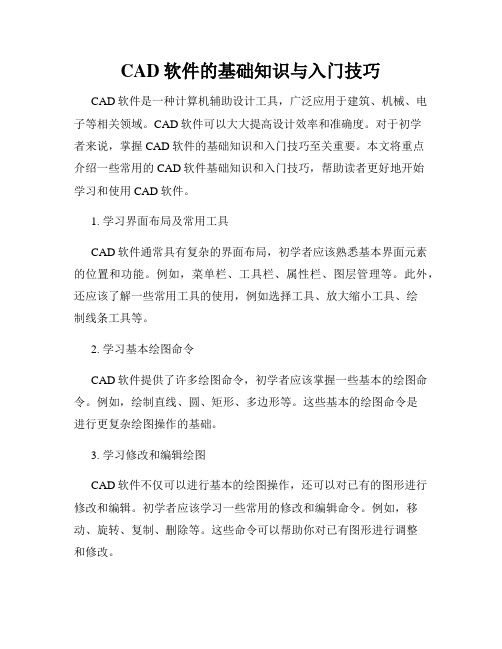
CAD软件的基础知识与入门技巧CAD软件是一种计算机辅助设计工具,广泛应用于建筑、机械、电子等相关领域。
CAD软件可以大大提高设计效率和准确度。
对于初学者来说,掌握CAD软件的基础知识和入门技巧至关重要。
本文将重点介绍一些常用的CAD软件基础知识和入门技巧,帮助读者更好地开始学习和使用CAD软件。
1. 学习界面布局及常用工具CAD软件通常具有复杂的界面布局,初学者应该熟悉基本界面元素的位置和功能。
例如,菜单栏、工具栏、属性栏、图层管理等。
此外,还应该了解一些常用工具的使用,例如选择工具、放大缩小工具、绘制线条工具等。
2. 学习基本绘图命令CAD软件提供了许多绘图命令,初学者应该掌握一些基本的绘图命令。
例如,绘制直线、圆、矩形、多边形等。
这些基本的绘图命令是进行更复杂绘图操作的基础。
3. 学习修改和编辑绘图CAD软件不仅可以进行基本的绘图操作,还可以对已有的图形进行修改和编辑。
初学者应该学习一些常用的修改和编辑命令。
例如,移动、旋转、复制、删除等。
这些命令可以帮助你对已有图形进行调整和修改。
4. 学习图层的使用图层是CAD软件中一项非常重要的功能。
通过使用图层,你可以将不同类型的图形分为不同的层次,提高图形的可管理性和可编辑性。
初学者应该学习如何创建、修改和管理图层,并了解如何在不同的图层之间进行切换。
5. 学习使用尺寸和标注工具在CAD软件中,尺寸和标注工具对于绘图的精确性和可读性非常重要。
初学者应该学习如何使用尺寸和标注工具对绘制的图形进行尺寸标注和注释。
这样可以方便其他人理解和使用你的设计。
6. 学习使用图块和参照图块和参照是CAD软件中一个非常有用的功能。
通过创建和使用图块,你可以将一组图形作为一个整体进行管理和使用。
参照是指将一个图形文件引用到另一个图形文件中。
初学者应该学习如何使用图块和参照来提高工作效率和图形的复用性。
7. 学习使用配件库和符号库CAD软件通常具有一些预定义的配件库和符号库,包含了很多常用的元素和图形。
- 1、下载文档前请自行甄别文档内容的完整性,平台不提供额外的编辑、内容补充、找答案等附加服务。
- 2、"仅部分预览"的文档,不可在线预览部分如存在完整性等问题,可反馈申请退款(可完整预览的文档不适用该条件!)。
- 3、如文档侵犯您的权益,请联系客服反馈,我们会尽快为您处理(人工客服工作时间:9:00-18:30)。
pro/E 相提并论。
6、CAXA 电子图版、实体设计、制造
工程师(北航和海尔联合开发的软
件,是国产的 CAD 软件。 )。
二、新课
(一)、CAD 基础知识
演示
本节课主要是让我们熟悉软件
的界面,了解该软件的基本功能,并
学会如何设置绘图环境。
1、CAD 含义
Computer Aided Design and
学习重点 熟悉 AutoCAD2004 的工作界面
学习难点 简单绘图环境的设置
教法: 讲授法、演示 教法.学法
学法:模仿操作、讨论
教学媒体 机房教学系统
教学.学习 准备
教师:教案、CAD 例图 学生:教材、笔
理论课教案副页
CAD 基础知识
新 课 导 一、新课引入
入:
AutoCAD 软件是计算机辅助制
<420.0000,297.0000>:594,420
∥输入新的图形界限,
单击绘图窗口内缩放工具栏上全部
缩放按钮 ,使整个图形界限显示
在屏幕上。
单击状态栏中的栅格按钮 ,栅格
显示所设置的绘图区域,如图 4-1
所示。
或者是启用缩放命令:
命令:'_zoom
指定窗口的角点,输入比例因子(nX
或 nXP),或者
理机辅助设计
课题名称
授课日期
教师活动
CAD 基础知识 及绘图环境设
置
学生活动 课时
任课教师
时间 2
目标群体 学习目标
教学环境
机房
知识目标: 1.、了解 CAD 的基本知识 2、熟悉 AutoCAD 的工作界面,能简单设置 3、掌握绘图界限的设置方法,养成绘制图形前首先设置绘图界限的好习惯。 4、具有综合运用绘图环境和辅助工具的能力。 职业通用能力目标: 培养学生对 CAD 软件的感性认识 制造业通用能力目标: 通过老师讲解,学生能自己摸索并熟悉 CAD 界面
Drafting 计算机辅助设计与绘图,
新课讲解 简称 cad。 在工程和产品设计中,
计算机可以帮助设计人员担负计算、
信息存储和制图等项工作。AutoCAD
是美国 Autodesk 公司在 IBM 系列微
机上开发的图形处理软件。
(二)、AutoCAD2004 的工作界面
包括:标题栏、菜单、标准工具栏、
教师备课专用
3
教务处印制
理论课教案副页
图 4-1 绘图界限 经验之谈:绘制工程图样时,首先要 根据图形尺寸,确定图形的总长,总 宽。设置图形界限一定要略大于图形 的总体尺寸,要给插入标题栏,标注 尺寸,技术要求等留有空间,实际绘 图时一定是按 1:1 比例绘制。 4.2 图形单位 对任何图形而言,总有其大小、精度 以及采用的单位。AutoCAD 中,在屏 幕上显示的只是屏幕单位,但屏幕单 位应该对应一个真实的单位。不同的 单位其显示格式是不同的。同样也可 以设定或选择角度类型、精度和方 向。 启用“图形单位”命令有二种方法。 ★选择→【格式】→【单位】菜单命 令 ★输入命令:UNITS 启用“图形单位”命令后,弹出图 4-2 所示“图形单位”对话框。
[全部 (A)/ 中心 (C)/动态 (D)/范围
(E)/上一个(P)/比例(S)/窗口(W)/
对象(O)<实时>:A
学生操作, 8 分 并对应笔 钟 记解决疑 难问题
∥ 输 入 “ A ”, 选 择 全 部 缩 放 , 按 【Enter】键 正在重生成模型。 命令:按【F7】键<栅格 开> 结果如图 4-1 所示。
3、文件关闭:单击关闭按纽
4、打开文件:文件/打开/寻找文件
教师备课专用
1
聆听,笔记 5 分 钟
跟做
3分 钟
教务处印制
理论课教案副页
位置/双击文件名 5、新建文件:单击新建按纽----缺
省设置/公制/OK (2)绘图环境:
绘图环境、控制我们绘图时的所 举例示范 有步骤包括捕 捉、栅格、正交、捕捉等其它控制。 1、栅格: 快捷键 F7(它的功能是 表示能显示的绘图区域、显示绘图背 景在此区域的图形才能打印出来)。 2、捕捉:快捷键 F9,功能是指强制 光标在捕捉点上跳动、提高作图效 率。 3、正交:快捷键 F8,指强制线条沿 水平或者垂直方向移动主要用画矩 形状线条,命令很常用,具体方法: F8/用鼠标确定方向/输入长度。 4、对像捕捉:指能强制光标捕捉到 线条的两端点、中点、圆点等设置的 捕捉点。具体方法:右击对象捕捉/ 选取要捕捉的点/确定。 5、设置绘图区域: A 使用向导设置 B 格式/图形界限/设置区域。 (3)工具栏的显视与隐藏 视图/工具栏/选取自己想要的工 具。 精度的设置:格式/单位/精度 设置捕捉大小:工具/草图设置/捕捉 和栅格/栅格轴的间距 4.1 图形界限 图形界限是绘图的范围,相当于手工 绘图时图纸的大小。设定合适的绘图 界限,有利于确定图形绘制的大小、 比例、图形之间的距离,有利于检查 图 形 是 否 超 出 “ 图 框 ”。 在 教师演示 AutoCAD2008 中,设置图形界限主要 是为图形确定一个图纸的边界。 工程图样一般采用 5 种比较固定的 图纸规格,需要设定图纸区有 A0(1189X841) 、 A1(841X594) 、 A2(594X420)、A3(420X297)、A4(297 ×210)。利用 AutoCAD2008 绘制工程 图形时,通常是按照 1:1 的比例进行 绘图的,所以用户需要参照物体的实 际尺寸来设置图形的界限。启用设置
<0.0000,0.0000>:
指定右上角点<XXX,XXX>:
【例】设置绘图界限为宽 594,高
420,并通过栅格显示该界限。
命令:'_limits
∥启用“图形界限”命令
重新设置模型空间界限:
指定左下角点或 [开(ON)/关
示范操作
(OFF)]<0.0000,0.0000>:
∥按【Enter】键
指定右上角点
图软件,常用机械类绘图软件: 新课引入
1、CAD:二维平面绘图(常用)、三
维产品建模 。
2、Pro/E:主要做 3D 设计、绘图软
件。
3、Solid works:也是 3D 绘图软件,
多用于外型设计等。
4、Master CAM :可以 3D 绘图更好
的是可以做加工仿真,可以生成 CNC
加工程序。
5、UG :是 3D 绘图设计软件可以和
对象特性栏、绘图工具栏、修改工具
栏、状态栏、绘图窗口、命令窗口、
十字光标、选项板等
AutoCAD 的基本操作
(1)、文件部分:
1、启动 AutoCAD:1)双击 AutoCAD
图标/缺省设置/公制/OK2)开始/程
序/AutoCAD2004/缺省设置/公制/OK
2、文件保存:文件/保存/指定保存
位置/输入文件名/保存 OK
教师备课专用
2
笔记,动手 5 分
操作
钟
学生注意 5 分 观察,并记 钟 录笔记
教务处印制
理论课教案副页
“图形界限”命令有二种方法。
★选择→【格式】→【图形界限】菜
单命令
★输入命令:Limits
启用设置“图形界限”命令后,命令
行提示如下:
命令:_limits
重新设置模型空间界限:
指定左下角点或[开(ON)/关(OFF)]
